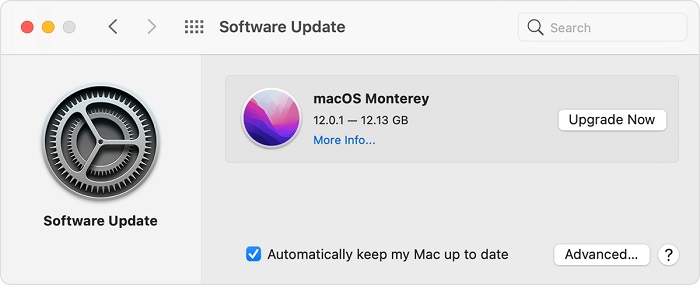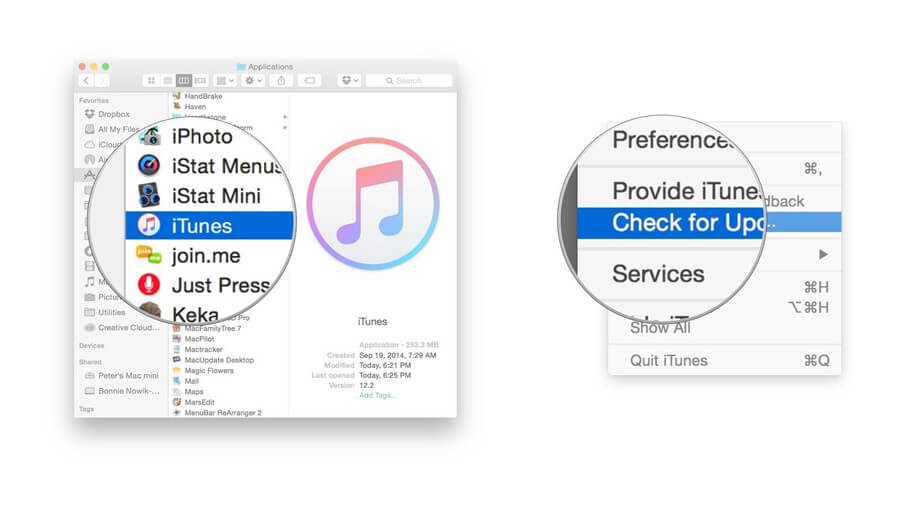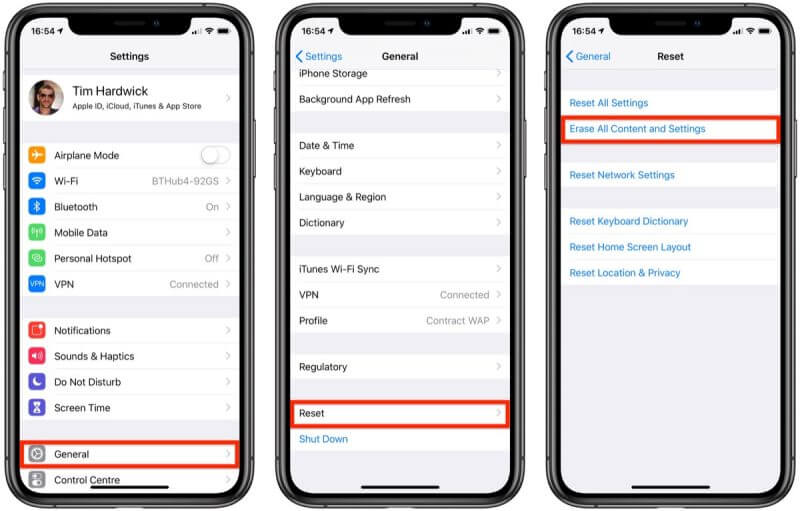- Подробности
- Категория: iPhone OS основные ошибки

При попытке восстановить iPhone возникает такое окошко c надписью «Айфон восстановить не удалось. Произошла неизвестная ошибка»
Примечание. Для начала важно сделать резервную копию всех файлов и папок, контактов, изображений и т. д.
Базовые действия
- Обновляем iTunes до актуальной версии если не поможет то переустанавливаем
- Используем оригинальный кабель от iPhone
- Используем порт USB 2.0 он черного цвета
- Отключаем все периферийные устройства подключённые к компьютеру
- Отключаем антивирус и брандмауэр
- Используем другой компьютер
Первая рекомендация
В основном данная ошибка возникает из-за не оригинальной батареи или разряженной батареи. Это нужно проверит. Еще возможна повреждения шлейфа передней камеры/динамика или задней камеры.
Вторая рекомендация
Попробовать восстановить iPhone через 3uTools это отличная альтернатива iTunes.
1. Скачиваем 3UTools отсюда и запускаем установочный файл
2. В ходе установки программа попросит установить драйвера. Если iTunes не установлен то ставим
3. Далее используем оригинальный кабель подключаем iPhone к компьютеру появиться уведомление даем согласие на подключение и после чего 3uTools распознает iPhone и появится такое окошко
4. Здесь выбираем раздел «Прошивка и JB» «Прошивка» и выбираем нужную прошивку желательно не beta. Если нужно ставим галочку «Прошивка без потери данных» и нажимаем кнопку прошить.
5. Начнется процесс прошивки если все пройдет удачно iPhone должен заработать
На этом все надеюсь вышеперечисленный материал вам поможет. Будет приятно если вы оставите комментарий и поделитесь своим мнением.
- Добавить свои
Оставьте свой комментарий
Материалы по теме
Ошибка 2015 — одна из многих проблем на iPhone, возникающих при попытке сбросить устройство через iTunes. Единой причины почему это происходит нет. Ошибка может быть связана с проблемами в программном обеспечении, которые мешают iPhone(у) установить должную связь с сервисами iTunes. Жертвы этой ошибки сталкиваются со стоп-сообщением, в котором говорится: «Не удалось восстановить iPhone. Произошла неизвестная ошибка (2015)». Некоторые устройства зависают в так называемом цикле загрузки, что не дает загрузиться устройству. С такой ошибкой могут столкнуться и другие пользователи IOS, по типу iPad или iPod. Устранение проблемы не должно составить большого труда, если знать, необходимые инструменты для этого. Следуйте нашему руководству, чтобы воспользоваться ими и успешно сбросить устройство.

Ошибка iPhone 2015

Ошибка iPad 2015
Скачать инструмент для восстановления
Когда решение ошибок выходит за рамки нашего контроля и возможностей, на помощь приходят сторонние инструменты, способные решить подобные проблемы. Если вы столкнулись с ошибками 4013, 4014, 4005 или 9, но не смогли избавиться от них, используя ручные инструкции ниже, рекомендуем попробовать Tenorshare ReiBoot — отличный инструмент для исправления подобных ошибок. Вот небольшая инструкция как им можно воспользоваться:

Панель инструментов Tenor Reiboot

Tenor Reiboot Скачать iOS

Режимы восстановления Tenor Reiboot

Процесс восстановления Tenor Reiboot
Скачать инструмент восстановления iOS
- Скачайте и установите ReiBoot для Mac или Windows.
- После этого откройте программ и подключите своё устройство к компьютеру.
- Программа должна распознать ваше устройство и предложить несколько вариантов.
- Выберите Стандарт если вы просто хотите обновить свое устройство или Глубокий ремонт если хотите полностью восстановить его.
- Затем загрузите найденную приложением прошивку для своего смартфона, нажав Скачать.
- После завершения процесса нажмите Исправить сейчас чтобы начать устранение проблемы.
- Подождите, пока приложение закончит ремонт и восстановит ваше устройство. Это займет около 15 минут.
Стандарт предназначен для поиска и устранения основных проблем без затрагивания личных данных.
Глубокий ремонт сбросит настройки вашего устройства до заводских и удалит все хранящиеся на нем данные.
1. Убедитесь, что у вас установлены последние версии iTunes и macOS.
Многие проблемы, связанные с программным обеспечением, устраняются простой загрузкой свежих обновлений. Если вы столкнулись с ошибкой при обновлении или сбросе устройства через USB-кабель, советуем проверить iTunes и macOS на наличие новых обновлений, которые можно установить. Вы можете сделать это следующим образом:
Чтобы установить обновления для macOS:
- Перейдите на Apple меню в верхнем левом углу экрана и выберите Системные настройки.
- Затем нажмите Обновление ПО , а затем выбрать Обновить Сейчас чтобы установить последнее обновление, доступное для вашей текущей версии.
- Если не видите эту кнопку, значит ваша система уже обновлена.
Обычно другие приложения, такие как iTunes, обновляются вместе с установкой последней версии macOS. Несмотря на это, мы все же рекомендуем проверить это отдельно.
Чтобы установить обновления для iTunes:
- Открытые App Store из док-панели на вашем экране.
- Перейдите в Updates в верхней части или на левой панели окна и найдите iTunes в списке.
- Если есть какие-либо обновления, вы сможете нажать на кнопку Установить , чтобы их получить.
Если такой кнопки нет, значит iTunes уже обновлен.
2. Проверьте USB-кабель.
При восстановлении или обновлении устройства через iTunes есть вероятность, что используемый кабель поврежден или плохо подключен. Попробуйте осмотреть его внешний вид на предмет видимых повреждений и снова подключить. Подключайте кабель к родным USB-портам ПК или Mac. Избегайте использования USB-хабов и других внешних устройств. Если вы сталкивались с проблемами во время зарядки устройства, тогда проблема довольно очевидна. Попробуйте использовать другой кабель, совместимый с вашим iPhone, iPad или iPod. Та же проблема может быть и с вашим USB-портом на самом Mac, поэтому обязательно проверьте и его. Если с кабелем и USB-портом все в порядке, однако ошибка по-прежнему продолжает напоминать о себе, попробуйте другие решения ниже.
3. Выполните принудительную перезагрузку устройства.
Если вам кажется, что процесс завис и не показывает никаких признаков продвижения вперед, то можно принудительно перезагрузить устройство, нажав на пару кнопок. После этого вы сможете снова попробовать запустить обновление или сброс своего устройства. Вот как:
iPhone 8 или более поздняя версия:
- Нажмите и быстро отпустите Увеличение громкости кнопку.
- Нажмите и быстро отпустите Уменьшение громкости кнопку.
- Нажмите и удерживайте Боковую кнопку (ту, что вы используете для разблокировки экрана), пока не увидите логотип Apple.
iPhone 7, iPhone 7 Plus и iPod touch (7-го поколения):
- Нажмите и удерживайте Боковую (или На главную) кнопку и кнопку Уменьшение громкости кнопки.
- Как и в предыдущих шагах, на экране должен появиться логотип Apple.
Модели iPad с кнопкой «Домой», iPhone 6s или более старые версии и iPod touch (6-го поколения) или более старые версии:
- Нажмите и удерживайте обе Боковую (или На главную) кнопку и кнопку Главная , пока не увидите тот же логотип Apple, что и выше.
Модели iPad без кнопки «Домой»:
- Нажмите и быстро отпустите Увеличение громкости кнопку.
- Нажмите и быстро отпустите Уменьшение громкости кнопку.
- Затем нажмите и удерживайте кнопку Питания . Дождитесь перезагрузки iPad.
По сути, схема перезапуска вашего устройства одинакова, отличающаяся только комбинацией кнопок на разных поколениях устройств IOS. После успешного перезапуска устройства попробуйте снова выполнить ту же процедуру обновления или сброса.
4. Попробуйте использовать другой компьютер.
Если разобраться с ошибкой используя вышеописанные шаги не удалось, попробуйте одолжить Mac у друга или других знакомых, чтобы обновить/сбросить проблемное устройство. Иногда может быть трудно определить настоящую проблему на своем ПК или Mac. Поэтому попробуйте использовать Mac кого-нибудь другого.
Итоги
Ошибка 2015 является проблемой, чаще встречающейся на более старых IOS устройствах. Тем не менее, некоторым пользователям до сих пор приходиться сталкиваться с похожими проблемами при попытке сбросить или обновить свои устройства. Надеемся, что эта проблема больше не является источником беспокойства на вашем устройстве. Если вам довелось столкнуться с похожими ошибками, вроде 1110, 3194, 10, 4013, на нашем веб-сайте опубликованы отдельные статьи, посвященные им.
Looks like no one’s replied in a while. To start the conversation again, simply
ask a new question.
I am trying to restore my mom’s old iPad mini and I keep getting error 2015.
Please help.
iPad Mini Wi-Fi + Cellular
Posted on Nov 28, 2018 5:29 PM
Similar questions
-
iPad restore error code 2002
I am trying to restore my IPad but get an error (2002) How can I correct this?
1232
1
-
can’t restore iPad?
I need to restore my iPad before updating the IOS but keep getting an error.211
2
-
Ipad Pro Help needed
I have error support.apple.com/ipad/restore on my brand new ipad pro. If try connecting to itunes to redownload, and nothing happens any suggestions
121
1
1 reply
Nov 30, 2018 8:15 AM in response to Ronnoc_14
Greetings, Ronnoc_14.
I see that you’re unable to restore your mother’s iPad mini. You get an error 2015, and I’m happy to help.
If you can’t update or restore your iPhone, iPad, or iPod touch — Review the information and apply the steps provided in this article.
Take care!
1 reply
Nov 30, 2018 8:15 AM in response to Ronnoc_14
Greetings, Ronnoc_14.
I see that you’re unable to restore your mother’s iPad mini. You get an error 2015, and I’m happy to help.
If you can’t update or restore your iPhone, iPad, or iPod touch — Review the information and apply the steps provided in this article.
Take care!
iPad restore error 2015 on iTunes? Help?
Most mobile users around the globe opt to use iPhone, and rightly so, as the iOS device offers more prestigious features. However, facing issues with iOS devices is also pretty common. Of all the problems you’ll have to struggle with, facing the “error 2015 iPhone” is one of the most common issues.
The good thing is that you can get rid of this issue as we’re about to reveal the complete guide to take care of this issue.
What Does It Mean Error 2015 iPhone?
Error 2015 is a unique error that occurs when restoring an iOS device via iTunes. Telling you the exact reasons for this chaos may not be practical, but you’ll see “The iPhone couldn’t be restored” when this issue occurs. The issue might occur due to an outdated computer or Mac version or a damaged iOS device.
Fix 1: Use StarSoft Fixcon to Repair the iOS System
The best way to fix any iOS device will be to acquire the services of Starzsoft Fixcon. It is a monumental third-party tool that holds the ability to get rid of any iOS device. You can also fix the “error 2015 iPhone” issue through StarzSoft Fixcon. You won’t find any better third-party tool than Fixcon, as it makes the thing look highly and extremely pleasing to the eyes.
Using Fixcon, you can repair your iPhone within a few clicks. Another thing to like about Fixcon is that it allows you to restore your iPhone with no data loss. Yes, you heard it right; the presence of Standard Repair Mode makes it simple to help you repair the device without causing any data loss.
- 1. To begin with, you’ll need to navigate to the official website of Starzsoft Fixcon and get the software installed on your PC. Next, you’ll need to launch the software and connect iPhone to the PC.
- 2. In this phase, you’ll need to select “Standard Repair Mode” as it doesn’t cause any data loss.
- 3. Please search for a reliable firmware package and then get it downloaded by hitting the Download icon.
- 4. After putting all the things in order, you’ll need to tap the “Continue” icon to start restoring the iPhone for you. You’ll be able to restart your device after a few minutes; once you restart the device, assess the outcome of repairing the iPhone via Starzsoft Fixcon.
Fix 2: Update Both iTunes and macOS
If you’re having an “error 2015 iPhone” issue, you must consider updating both macOS and iTunes. Due to outdated iTunes or macOS versions, you might find it hard to restore your iPhone. Here’s how to update macOS and iTunes.
Updating macOS to Fix Error 2015 iPhone
- 1. Navigate to “Apple” Menu and select “System Preferences”.
- 2. Select “Update Now” icon after hitting “Software Update”. You don’t need to install the new macOS version if you don’t see the “Update Now” icon.
Updating iTunes to Fix iPhone Unknown Error 2015
- 1. Open your iTunes.
- 2. Next, you’ll need to check if any update of iTunes is available.
- 3. After finding the new update, tap “Install” to install it on your device.
Fix 3: Plug Directly into Your Computer
If you’re continuously facing “error 2015 iPhone” when you tend to restore the iPhone, it might be due to the USB hub you used to connect the iPhone to the PC.
Hence, you can try connecting iPhone directly to the PC instead of using a USB hub. You can directly connect the iPhone port to the PC’s USB to eliminate the issue you’re facing.
Fix 4: Restart Both iPhone and Computer
Another way to eliminate the “iPhone error 2015” issue is to try restarting your iPhone and computer. Restarting any device helps you eliminate any software glitch the device must be facing currently. Here’s how to restart the computer and iPhone.
Restarting iPhone
Press and hold your device’s side or volume button until the power off slider comes into your sight.
Drag the slider to the right and turn your device off. Next, you’ll need to press and hold the side button until the Apple logo comes. This process will start your iPhone again.
Restarting Computer
Navigate to the “Start” icon at the bottom of your screen, or you need to hit the Apple icon if you’re using Mac and select the “Restart” icon.
Fix 5: Check Your Computer’s Security Software
There might be software installed on your PC that tends to interfere with your PC’s connection. Hence, you’ll need to uninstall that software to see how it goes. If you can’t uninstall the software due to some unforeseen reasons, you can try updating it to see whether doing so helps you fix the issue or not.
Fix 6: Reset iPhone to Solve Error 2015 iPhone
If nothing works and you’re still encountering with “error 2015 iPhone” issue when restoring the iOS device, you might consider factory resetting your device. However, doing so will cause data loss but assist you in fixing your current problem. Here’s how to reset your device.
- 1. Launch iPhone settings and navigate to the “Reset” icon.
- 2. In this phase, you’ll need to tap the “Erase All Content and Settings” icon, which will help factory reset your device.
Fix 7: Restore with iTunes to Fix Error 2015 iTunes
If you’re having trouble restoring iPhone on a computer, you can opt for another PC to restore iPhone via iTunes. This process will help your iPhone fix many software bugs that might be causing the issue for your device.
However, the bad thing about this route is that it causes data loss, meaning you can lose your important data. Hence, you should be prepared to back up your important data before restoring your iOS device via iTunes. Here’s how to restore your iPhone via iTunes.
- 1. To begin with, you’ll need to install iTunes on your PC and launch it immediately. Next, you’ll need to connect your iPhone to your PC.
- 2. When iTunes detects your device, you’ll need to tap the device name.
- 3. After visiting the “Summary” icon, you’ll need to select “Restore iPhone” to start restoring iPhone via iTunes. The process takes a few moments before getting starting your device.
Fix 8: Replace the Battery for iPhone Error 2015
The damaged battery on your iPhone might be the reason behind your current issue. Hence, you need to replace your battery and make sure to charge it properly before updating or restoring your iPhone through iTunes. After replacing the battery, try restoring your device to see how it goes.
Conclusion
You don’t need to be worried if you encounter an “iPhone error 2015” issue, as we’ve documented the best ways to get rid of this issue. The methods we’ve given in this guide are good enough to fix your problem.
However, if these methods don’t help your cause, you’re guaranteed to get succeeded in resolving the issue through StarzSoft Fixcon. It is a majestic third-party tool that helps you eliminate many iOS device issues.
Проверьте, настройки в файле hosts в /windows/system32/drivers/etc/ на предмет наличия записей вида «хх.ххх.хх.ххх gs.apple.com». Если строка присутствует, перед ней установите знак # и сохраните изменения. Повторите попытку
В некоторых случаях ошибка 21 возникает из-за аппаратных проблем (мертвый аккумулятор, низкий его заряд).
Если указанные выше меры не помогают, следует полностью зарядить аккумулятор, если и это не поможет, батарею устройства необходимо будет заменить.
sudo chmod -R 700 /Users/[username]/Music/iTunes/iTunes Media, где [username] — имя пользователя)~Documents and SettingsAll UsersApplication DataApple ComputeriTunes; Mac OS X: ~/users/Shared/SC Info)Если ошибка возникает уже в процессе восстановления (на экране устройства под логотипом заполняется строка состояния), загрузите и установите Hotspot Shield. Запустите программу и повторите попытку восстановления.
~UsersИмя_пользователяMusiciTunesiTunes MediaDownloads)Если утилиты не помогают, проблема аппаратная и устройство iOS требует ремонта в авторизированном сервисном центре.
Вся процедура описана в этом комментарии.